Hvernig á að tengjast Wi-Fi á Samsung sjónvarpi

Þó að sjónvarp muni líklega virka vel án nettengingar ef þú ert með kapaláskrift, eru bandarískir notendur farnir að skipta yfir í nettengingu
Tækjatenglar
Þegar þú horfir á kvikmynd sem inniheldur texta geturðu opnað hana með VLC. Ef það samstillir textana rétt geturðu skoðað þá og heyrt hljóðlagið samtímis. Hins vegar gætu textarnir birst of snemma eða seint vegna samstillingarvillu. Þú getur hvort sem er ekki notið þess að horfa á kvikmynd með texta ef svo er. Sem betur fer geturðu lagað þetta vandamál beint í VLC.

Ef þú veist ekki hvernig á að gera þetta ertu kominn á réttan stað. Þessi grein útskýrir hvernig á að samstilla texta í VLC og laga samstillingarvilluna ef hún kemur upp.
Hvernig á að samstilla kvikmyndatexta í VLC á Mac og Windows með flýtilyklum
VLC gerir þér kleift að spila myndbönd eða kvikmyndir með texta á Mac eða Windows. Það samstillir texta til að passa við hljóðlagið eða myndirnar. Þú getur komið í veg fyrir að textinn komi of hratt eða hægt með því að ýta á nokkra flýtilakka á lyklaborðinu þínu. Þessir flýtivísar eru mismunandi eftir stýrikerfinu þínu. Ef þú notar Windows, ýttu á „G“ eða „H“. Að öðrum kosti, ýttu á „G“ eða „J“ ef þú notar Mac.
Það er aðeins nauðsynlegt að ýta á þessa flýtivísa ef texti og hljóðrás passa ekki saman. Svona á að nota þau:
Að leysa samstillingarvillu fyrir texta á Windows og Mac
VLC mun stundum ekki seinka texta þegar þú ýtir á H. Það gæti líka neitað að flýta fyrir texta þegar þú ýtir á G. Ef þú ert með Windows PC geturðu samstillt textann handvirkt í VLC með því að fylgja þessum skrefum:
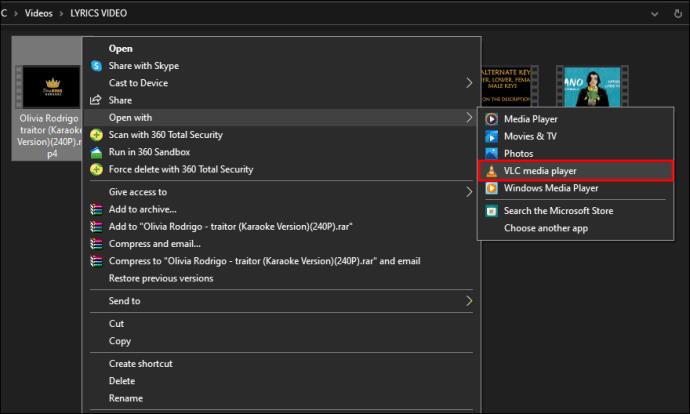
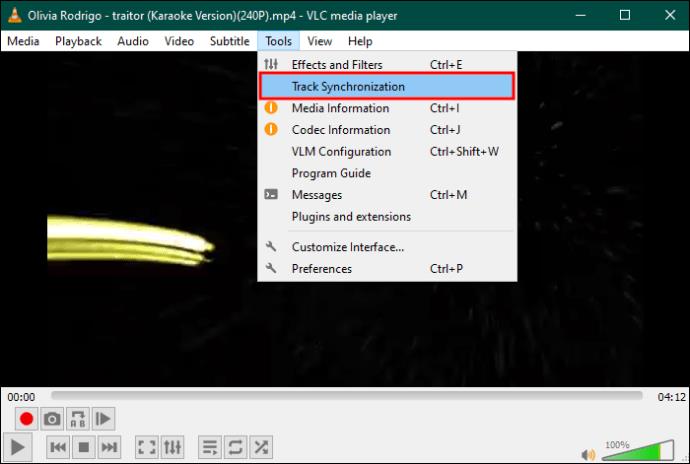
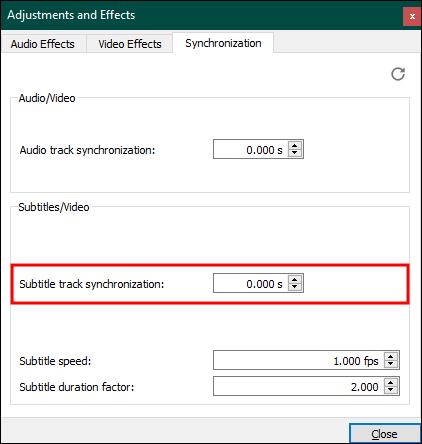
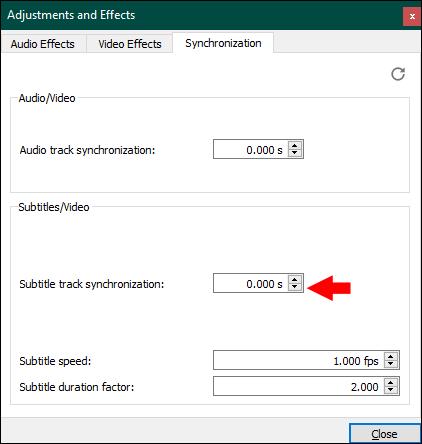
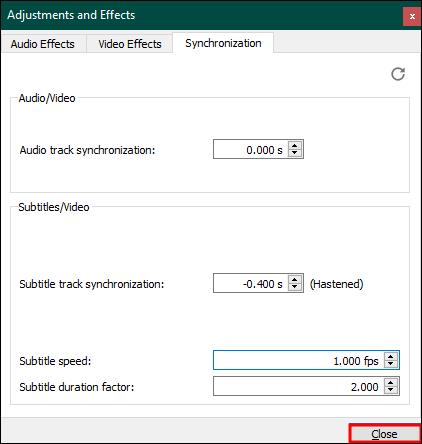
Ef þú ert með MacOS gætirðu líka tekið eftir því að „G“ og „J“ flýtilyklar virka ekki. Til að flýta fyrir eða hægja á texta kvikmynda skaltu gera eftirfarandi:
Hvernig á að samstilla texta handvirkt í VLC á símanum þínum
Flestir nota VLC til að spila myndbönd á snjallsímum. Ef þú gerir það líka geturðu samstillt texta í VLC á iPhone eða Android símanum þínum.
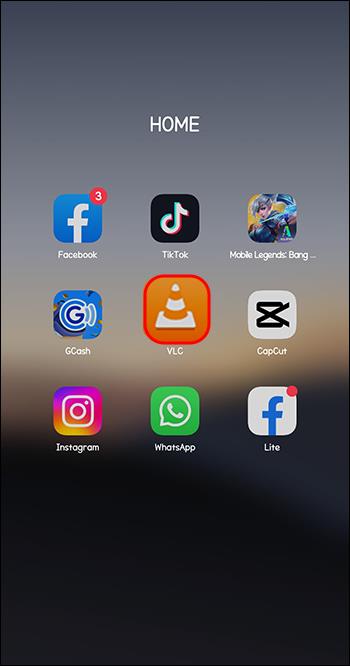
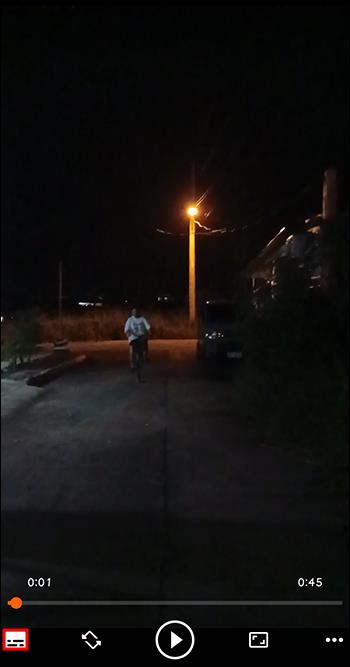
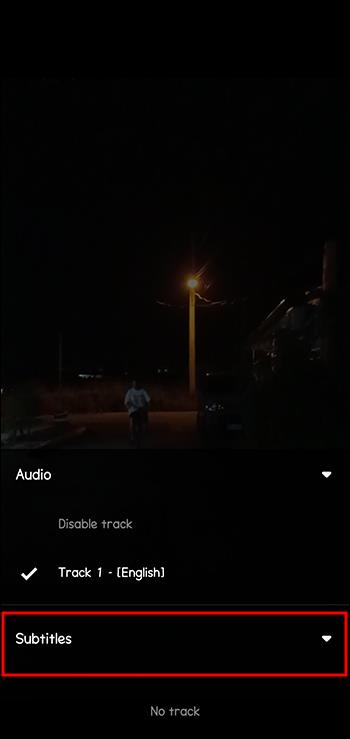
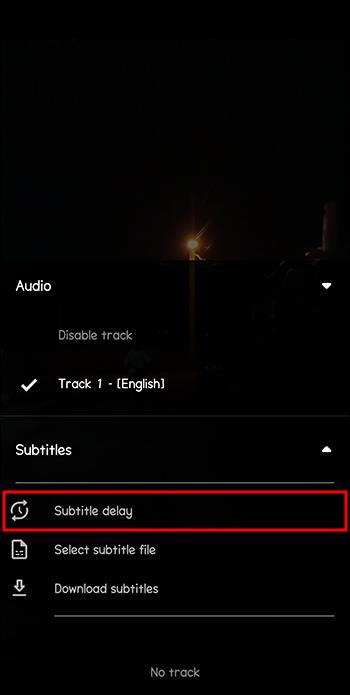
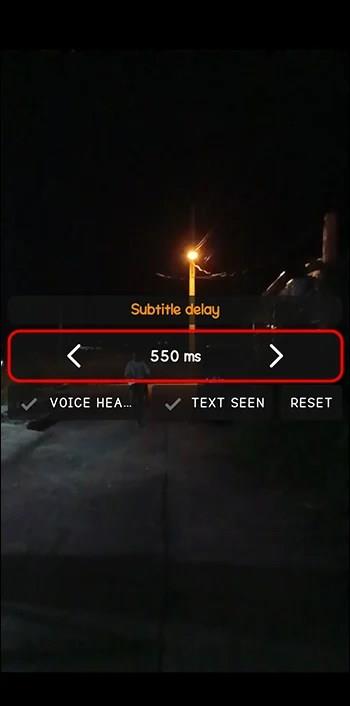
Hvað er athugavert við að samstilla texta handvirkt í VLC?
Hvort sem þú notar „G“ og „H“ eða „J“ flýtivísana, eða samstillir texta handvirkt í VLC, muntu lenda í einu vandamáli. Breytingarnar sem þú gerir eru tímabundnar. Ef þú lokar VLC munu breytingarnar einnig hverfa. Þess vegna muntu samstilla texta handvirkt þegar þú horfir á kvikmynd eða myndband með texta í VLC. Þessi rútína getur verið þreytandi og leiðinleg.
Sem betur fer er leið til að samstilla texta og halda breytingunum. Þú getur notað fullkomnari hugbúnaðarverkfæri til að samstilla texta og síðar spila myndböndin þín í VLC.
WinX HD Video Converter Deluxe
WinX HD Video Converter Deluxe getur hjálpað þér að passa tímasetningu mynda eða hljóðlags við tímasetningu texta. Það getur umbreytt og þjappað 4K myndböndum með því að nota samþætta „Subtitle“ eiginleikann. Einnig er hægt að bæta texta við kvikmynd sem er ekki með þeim án þess að eyðileggja tímasetninguna. WinX HD Video Converter gerir þér kleift að bæta við texta á uppáhalds tungumálinu þínu.
Umfram allt samstillir það texta að eilífu. Svona á að nota það:
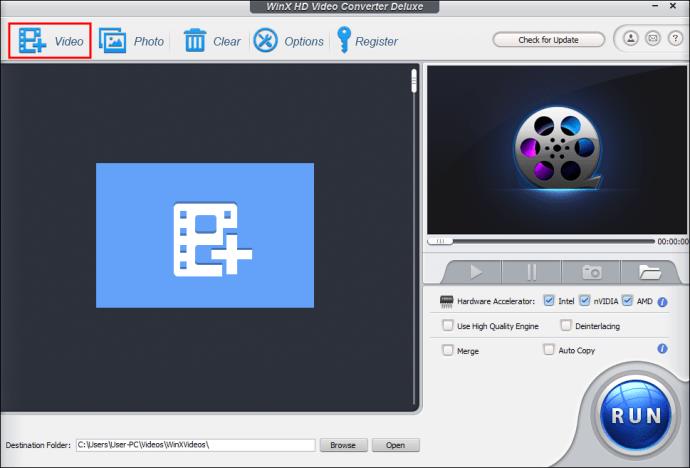
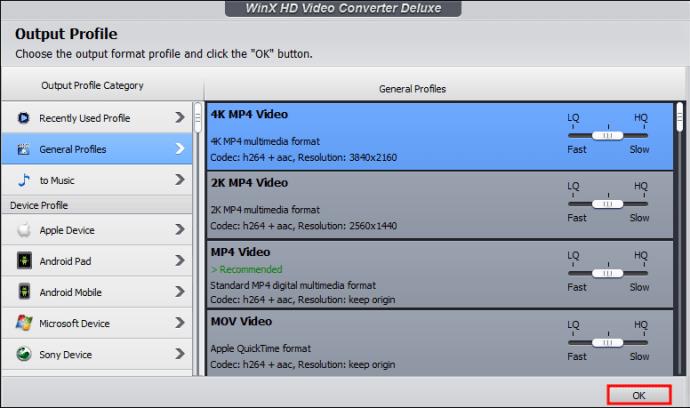
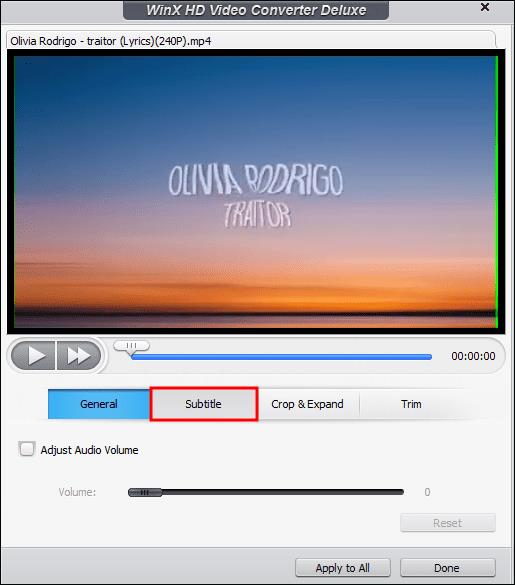

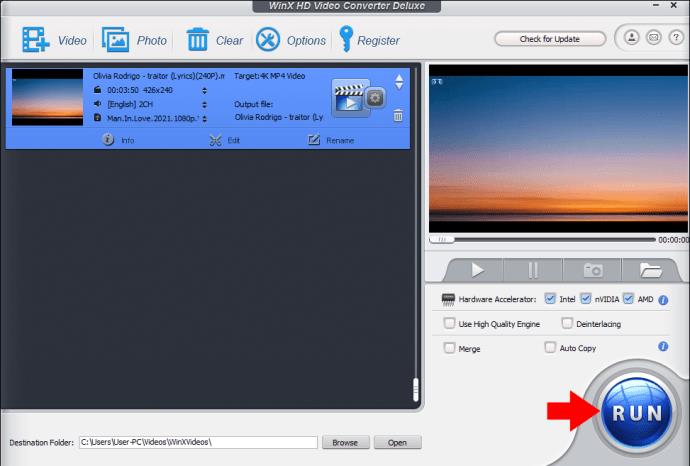
VideoByte Blu-Ray spilari
Annað tól sem þú getur notað til að leysa VLC samstillingarvilluna og vanhæfni hennar til að vista breytingar er VideoByte Blu-Ray Player . Það getur sett textana sem þú vilt inn í kvikmynd og samstillt þá varanlega. Ennfremur getur þetta hugbúnaðartæki streymt myndböndum af hvaða sniði sem er á tölvunni þinni. Þannig geturðu spilað kvikmyndir og myndbönd í því eftir að hafa samstillt texta.
Þar sem VideoByte Blu-Ray Player hefur einfalt notendaviðmót geta allir notað það. Að auki geturðu fengið aðgang að öllum eiginleikum þess með ókeypis prufuáætluninni. Eftir að prufutímabilinu lýkur verður þú að uppfæra í úrvalsáætlun til að halda áfram að nota VideoByte Blu-Ray Player.
Svona á að nota það fyrir samstillingu texta:
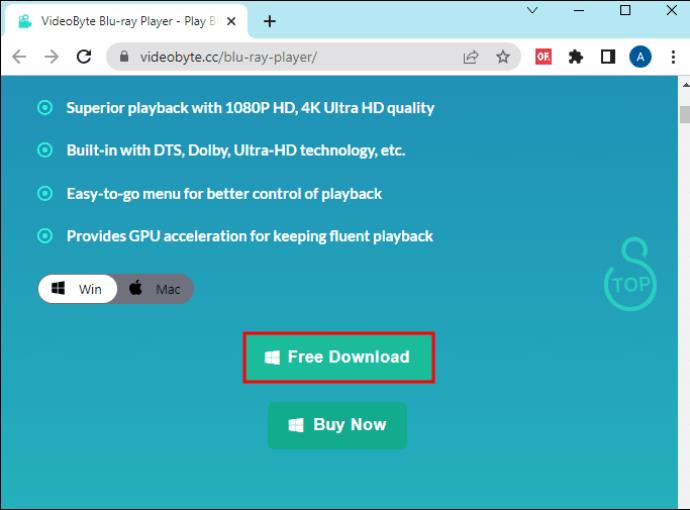
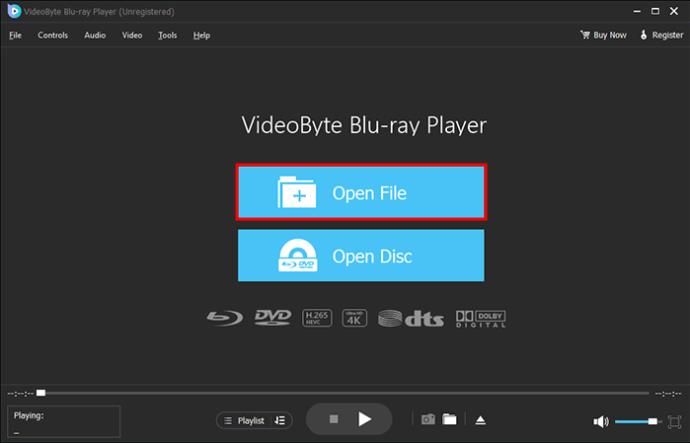
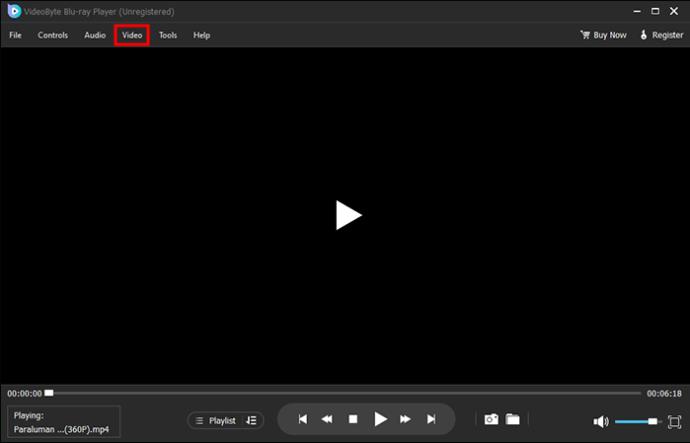
Algengar spurningar
Af hverju tekst VLC ekki að samstilla texta?
Ef þú tekur eftir því að textarnir keyra á undan eða fyrir aftan hljóðrásina eða atriðið er annað af tvennu orsökin. Í fyrsta lagi gætu stillingar fyrir texta í VLC verið óvirkar. Í öðru lagi gæti textinn sjálfur verið með villu.
Get ég virkjað texta varanlega í VLC?
Ef þú lokar VLC mun það eyða öllum breytingum á samstillingu texta. Eina leiðin til að forðast að samstilla texta oft er að nota hugbúnaðartæki frá þriðja aðila. Veldu eitt af verkfærunum sem mælt er með hér að ofan og notaðu það til að bæta texta við kvikmyndir og myndbönd.
Forðastu VLC Sync Villa
Þegar þú horfir á kvikmynd eða YouTube myndband á tölvunni þinni eða síma mun VLC sjálfkrafa samstilla texta. Hins vegar getur það stundum valdið samstillingarvillu sem gæti valdið því að texti keyrir of hratt eða of hægt. Þú getur notað flýtilykla eins og „G,“ „H“ eða „J“ til að endurheimta jafnvægið milli tímasetningar texta og tímasetningar hljóðlags. Ef þetta mistakast skaltu leysa villuna handvirkt. Síðasti kosturinn þinn er að nota hugbúnaðarverkfæri frá þriðja aðila til að bæta við texta varanlega.
Hraði VLC eða seinkaði texta síðast þegar þú spilaðir kvikmynd? Ef svo er, hvernig hættirðu því? Láttu okkur vita í athugasemdahlutanum hér að neðan.
Þó að sjónvarp muni líklega virka vel án nettengingar ef þú ert með kapaláskrift, eru bandarískir notendur farnir að skipta yfir í nettengingu
Eins og í hinum raunverulega heimi mun sköpunarverkið þitt í Sims 4 á endanum eldast og deyja. Simsar eldast náttúrulega í gegnum sjö lífsstig: Barn, Smábarn, Barn, Unglingur,
Obsidian er með margar viðbætur sem gera þér kleift að forsníða glósurnar þínar og nota línurit og myndir til að gera þær þýðingarmeiri. Þó að sniðmöguleikar séu takmarkaðir,
„Baldur's Gate 3“ (BG3) er grípandi hlutverkaleikur (RPG) innblásinn af Dungeons and Dragons. Þetta er umfangsmikill leikur sem felur í sér óteljandi hliðarverkefni
Með útgáfu Legend of Zelda: Tears of the Kingdom geta aðdáendur komist inn í anda leiksins með besta HD veggfóðurinu. Meðan þú gætir notað
https://www.youtube.com/watch?v=LKqi1dlG8IM Margir spyrja, hvað heitir þetta lag? Spurningin hefur verið til síðan tónlist hófst. Þú heyrir eitthvað sem þú
Hisense sjónvörp hafa verið að ná vinsældum sem ágætis fjárhagsáætlun fyrir frábær myndgæði og nútíma snjalleiginleika. En það er líka falið
Ef þú notar Viber reglulega gætirðu viljað athuga hvort einhverjum hafi líkað við skilaboð. Kannski skrifaðir þú eitthvað til að fá vin þinn til að hlæja, eða vilt bara
Ef þú átt Apple tæki hefurðu eflaust fengið óumbeðin skilaboð. Þetta gæti hafa verið frá fólki sem þú þekkir sem þú vilt ekki að sendi þér
TikTok hefur vald til að skjóta fyrirtækinu þínu eða feril og taka þig frá núlli í hetju á skömmum tíma, sem er ótrúlegt. Áður fyrr þurftu menn að hoppa








